怎么用ps导出pdf文件格式?
发布时间:2021年04月23日 14:53
ps软件不光光只是用于修图,它还可以导出pdf文件格式,有时我们编辑好的素材,需要用pdf文件格式,以后方便我们更好地查阅,大家知道怎么用ps导出pdf文件格式吗?小编下面就为大家分享一个ps导出pdf的教程,希望这次分享对大家有所帮助。
1.首先需要打开一个PS软件,将需要的素材图片拖入到ps操作界面中,如下图所示。
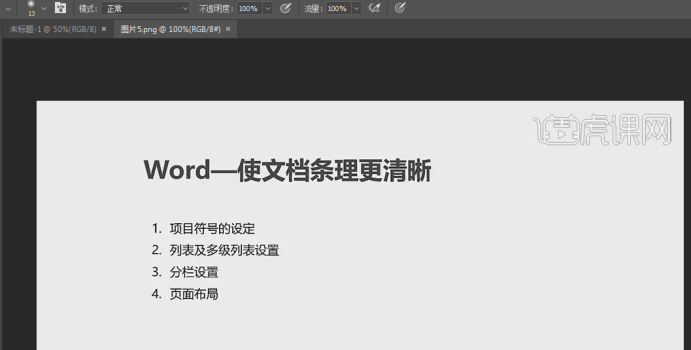
2.然后选择ps软件中的文件菜单栏,在文件下拉菜单栏中选择“存储为”选项,如下图所示。
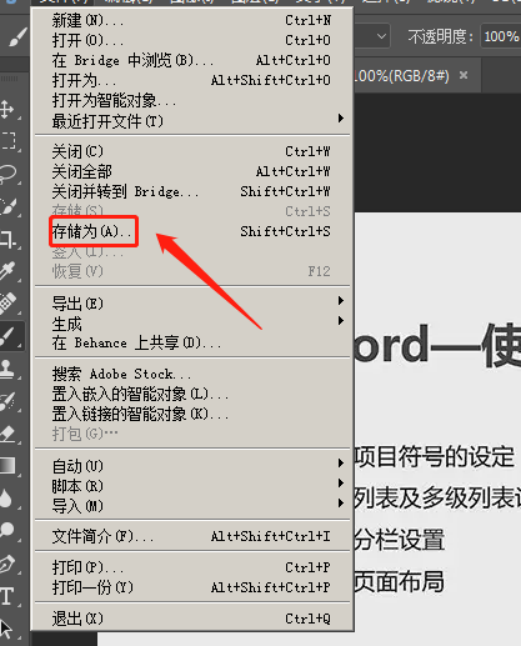
3.大家会看到在界面上弹出一个对话框,如下图所示。

4.我们在弹出的对话框中找到pdf格式的后缀,鼠标点击选中,如下图所示。
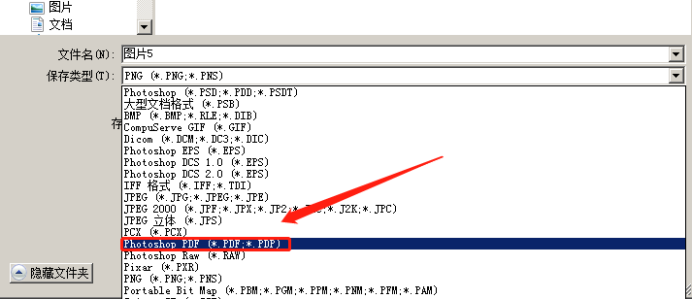
5.格式选择之后,ps中会弹出一个对话框 选择确定就可以,如下图所示。
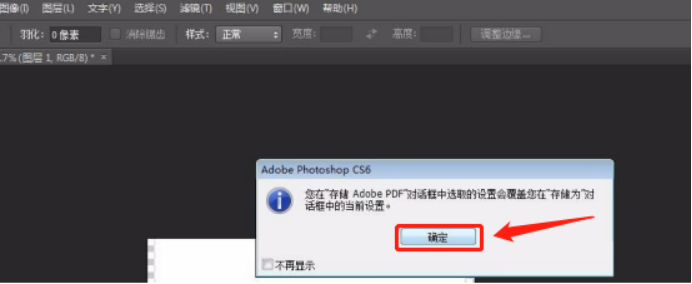
6.在存储Adobe PDF界面,点击存储就完成了,如下图所示。
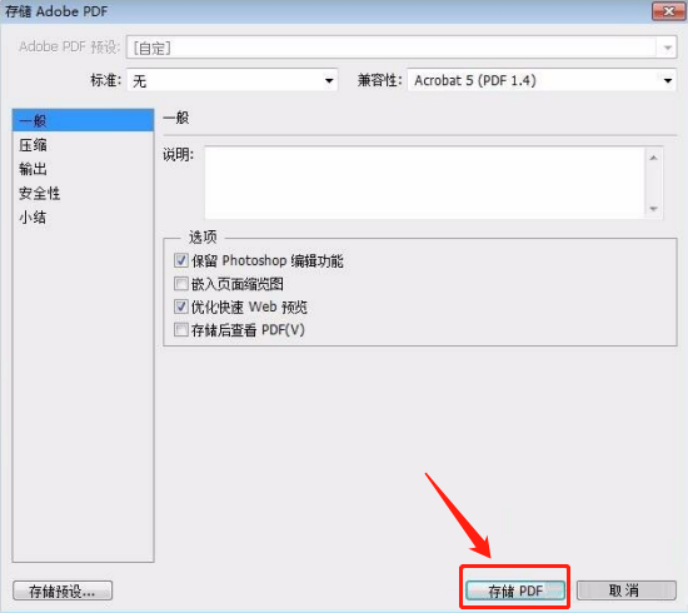
怎么用ps导出pdf文件格式的操作就完成了,最后我们点击存储为pdf格式,文件就导出pdf格式了,以后我们就可以轻松地进行查阅和编辑了,提高了我们的工作效率,节省了工作时间,大家回去以后可以认真学习一下,小编这次分享的教程,对于我们以后的工作也有帮助。
本篇文章使用以下硬件型号:联想小新Air15;系统版本:win10;软件版本:PS CS6。


